Изображенията се използват в много приложения за различни цели. Една от съществените части на уеб приложенията е изображението. В Python съществуват много библиотеки за задачи по обработка на изображения като PIL, Pillow, OpenCV и др. PIL е популярна библиотека за обработка на изображения, но не Python 3. Възглавницата е внедрена за Python 3, за да изпълни подобна PIL задача и се нарича вилица на PIL. Възглавницата поддържа множество формати на изображения и различни видове задачи за обработка на изображения като преоразмеряване, завъртане, изрязване, добавяне на текст на изображение и т.н., може да се направи лесно с помощта на тази библиотека. Библиотеката Pillow може да бъде инсталирана и използвана за различни задачи за обработка на изображения, показани в този урок.
Инсталиране на модул за обработка на изображения
Модулът за обработка на изображения ще изисква, ако искате да създадете симулатор за хвърляне на зарове с GUI. Изпълнете следните команди от терминала, за да актуализирате pip и да инсталирате модула Pillow.
$ python3 -m pip install --upgrade pip$ python3 -m pip install --upgrade Възглавница
Пример-1: Показване на изображение
Как изображението може да се покаже с помощта на скрипт на python е показано в следващия скрипт. Модулът за изображение е импортиран за използване на отворен () функция за отваряне на файла с изображение. След това, покажи () функция се извиква чрез използване на обект на изображение за показване на изображението.
# Импортиране на модул за изображения от PILот PIL import Image
# Отворете файла с изображение
img = Изображение.отворен ('птица1.png ')
# Показване на изображението
img.покажи ()
Изход
Изображението ще се покаже в диалогов прозорец, ако файлът с изображението съществува в текущото местоположение.
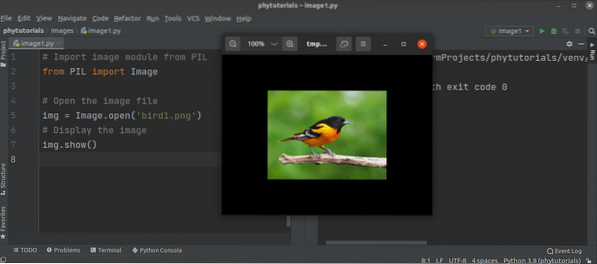
Пример-2: Показва изображението с различни атрибути
Следният скрипт ще покаже изображението в диалогов прозорец и ще отпечата различни типове атрибути на изображението. на операционна система модул е импортиран с Изображение модул в този скрипт, за да проверите дали файлът с изображението съществува. Ако файлът съществува, файлът с изображение ще бъде отворен и показан в диалоговия прозорец. След това размерът на изображението и форматът на изображението ще бъдат отпечатани с помощта на размер и формат свойства на обекта на изображението.
# Импортиране на модул за изображения от PILот PIL import Image
# Импортиране на модул os
внос os
# Задайте името на файла с изображение
imageName = 'птица2.PNG
ако os.път.съществува (imageName):
# Отворете файла с изображение
img = Изображение.отворен ('птица2.png ')
# Показване на изображението
img.покажи ()
# Отпечатайте ширината и височината на изображението в пиксели
print ('Размерът на изображението е: '.формат (img.размер))
# Отпечатайте формата на графичния файл.
print ('Форматът на изображението е: '.формат (img.формат))
друго:
# Отпечатайте съобщение за грешка
print ('Файлът с изображение не съществува.')
Изход
Изображението ще се покаже в диалогов прозорец, ако файлът с изображението съществува в текущото местоположение. Следващият изход показва размера и формата на изображението. Ширината на изображението е 286 пиксела, а височината на изображението е 176 пиксела. Форматът на изображението е JPEG.
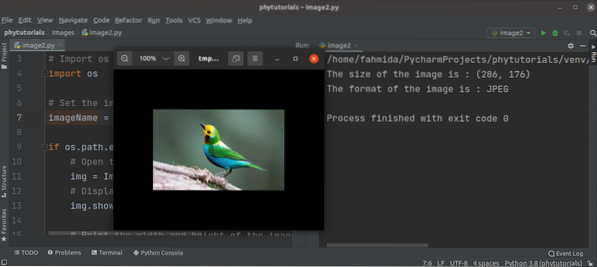
Пример-3: Създайте ново изображение, като промените размера и формата на изображението
Следният скрипт ще покаже оригиналното изображение и ще се създаде ново изображение чрез промяна на размера и формата на оригиналното изображение. Скриптът от предишния пример е използвал за показване на изображението в диалог кутия. преоразмеряване () метод се използва с новите стойности на ширина и височина, за да зададете размера на новия изображение. запазване () метод се използва с името на новото изображение за създаване на новото изображение. Размерът на оригиналните и новите изображения ще бъде отпечатан по-късно.
# Импортиране на модул за изображения от PILот PIL import Image
# Импортиране на модул os
внос os
# Задайте името на файла с изображение
imageName = 'птица2.PNG
# Отворете PNG файл
ако os.път.съществува (imageName):
# Отворете файла с изображение
img = Изображение.отворен ('птица2.png ')
# Показване на изображението
img.покажи ()
# Отпечатайте ширината и височината на оригиналното изображение в пиксели
print ('Размерът на оригиналното изображение е: '.формат (img.размер))
# Преоразмерете изображението
resized_img = img.преоразмеряване ((400, 300))
# Запазете преоразмереното изображение с ново име
resized_img.save ('newImg.jpg ')
# Отпечатайте ширината и височината на новото изображение в пиксели
print ('Размерът на новото изображение е: '.формат (resized_img.размер))
друго:
# Отпечатайте съобщение за грешка
print ('Файлът с изображение не съществува.')
Изход
Изображението ще се покаже в диалогов прозорец, ако файлът с изображението съществува в текущото местоположение. Следващият изход показва размера както на оригиналното, така и на новото изображение. Ширината на оригиналното изображение е 278 пиксела, а височината на оригиналното изображение е 182 пиксела. Ширината на новото изображение е 400 пиксела, а височината на новото изображение е 300 пиксела.
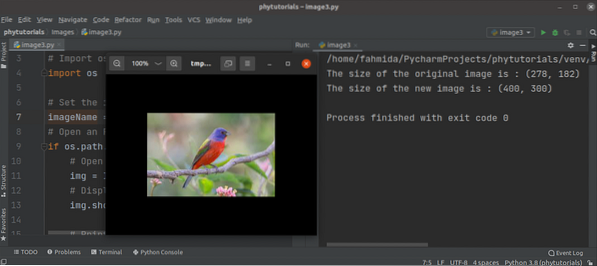
Пример-4: Създайте изрязано изображение на изображение
Следният скрипт ще покаже изрязаното изображение на съществуващо изображение. реколта() метод се използва за изрязване на изображението въз основа на дадените стойности на полето. След това, запазване () метод се използва за създаване на новото изрязано изображение. Новото изображение ще се покаже в диалогов прозорец като предишните примери.
# Импортиране на модул за изображения от PILот PIL import Image
# Импортиране на модул os
внос os
# Задайте името на файла с изображение
imageName = 'птица2.PNG
# Отворете PNG файла
ако os.път.съществува (imageName):
# Отворете файла с изображение
img = Изображение.отворен ('птица2.png ')
# Изрежете изображението
cropped_img = img.изрязване ((100, 150, 300, 450))
# Запазете изрязаното изображение в друг файл
cropped_img.save ('cropped_img.jpg ')
# Отворете изрязаното изображение
img2 = Изображение.отворен ('cropped_img.jpg ')
# Показва изрязаното изображение
img2.покажи ()
# Отпечатайте ширината и височината на изрязаното изображение в пиксели
print ('Размерът на изрязаното изображение е: '.формат (img2.размер))
друго:
# Отпечатайте съобщение за грешка
print ('Файл с изображение не съществува.')
Изход
Следното изрязано изображение ще се покаже в диалогов прозорец, ако оригиналният файл с изображение съществува в текущото местоположение.
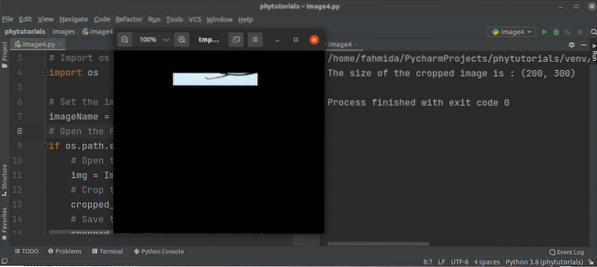
Пример-5: Създайте миниизображение на файл
Следният скрипт ще създаде миниатюра на изображение. Методът thumbnail () е използван в скрипта за създаване на миниатюра на изображение. Създаденото миниатюрно изображение ще се покаже в диалогов прозорец по-късно.
# Импортиране на модул за изображения от PILот PIL import Image
# Отворете файла с изображение
img = Изображение.отворен ('птица1.png ')
# Задайте стойностите на миниатюрите
img.миниизображение ((200, 200))
# Запазете миниатюрата във файл с изображение
img.save ('миниатюра.png ')
# Отворете файла с миниатюри
thumbnail_img = Изображение.отворено ('миниатюра.png ')
# Показване на миниатюрно изображение
thumbnail_img.покажи ()
Изход
Следното миниатюрно изображение ще се покаже в диалогов прозорец, ако оригиналният файл с изображение съществува в текущото местоположение.
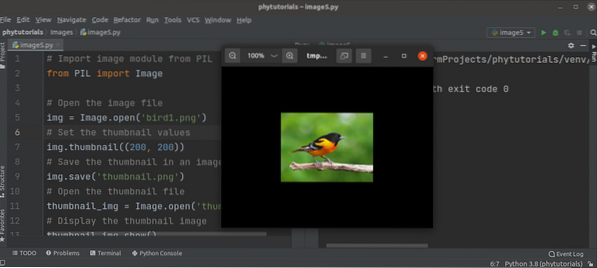
Заключение
Модулът за изображения съдържа много функции за извършване на различни видове операции, свързани с изображението. Използването на някои най-често използвани функции е обяснено в този урок с помощта на множество примери.
 Phenquestions
Phenquestions


